Uporaba komponente Planner v zanki
Če vi in vaša skupina uporabljate aplikacijo Zanka za zbiranje podatkov o projektu, lahko vključite načrte, ki ste jih ustvarili v Planner. Ko ustvarite komponento Planner v aplikaciji Zanka, lahko vsi ostanejo sinhronizirani, delajo v prostoru v skupni rabi, ki lahko vključuje tudi sezname, tabele, opombe in še več.
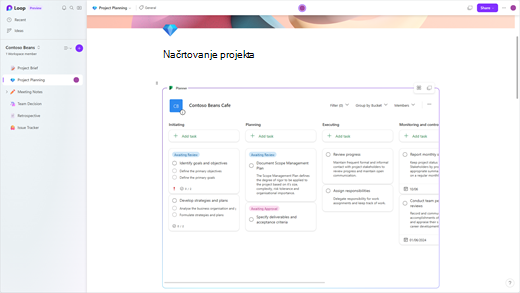
Posodobitve se sinhronizira, tako da se ista vsebina prikaže ne glede na Planner ali v komponenti Planner v aplikaciji Zanka. Če pa delate v komponenti Planner, morda član skupine dela v Planner in videli boste posodobitve drug drugega.
Opomba: Komponenta Planner je na voljo le, če imate Planner (ki je na voljo za poslovne in izobraževalne ustanove, ne pa tudi za osebne račune).
Ustvarjanje in upravljanje Planner komponent
Ustvarite lahko komponentoPlanner, nekomu omogočite dostop do komponente, jo preimenujete in izbrišete.
Ustvarjanje komponento Planner komponento
-
Izberite paket (če ga še nimate, boste morali ustvariti načrt v Planner).
-
Kopirajte URL iz naslovne vrstice brskalnika ali izberite Več (), nato pa izberite Kopiraj povezavo v načrt.
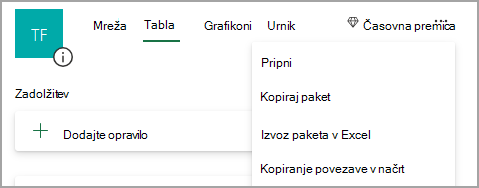
-
Odprite aplikacijo Zanka, izberite stran, nato pa izberite CTRL + V (ali Command + V, če uporabljate računalnik Mac®), da prilepite povezavo do načrta.
Nato lahko osebam omogočite dostop do komponente, da si jo lahko ogledajo in jo urejajo.
Dodelite nekomu dostop do komponente
Le osebe, ki jim je bil dodeljen dostop do načrta, si bodo lahko načrt ogledale in ga urejale prek Planner komponente. Če imate dovoljenje za to, lahko drugim podelite dostop do paketa (za ta paket morate biti lastnik skupine v storitvi Microsoft 365).
-
Odprite aplikacijo Zanka in izberite Planner, ki je del paketa, ki ga želite uporabiti.
-
Izberite seznam Člani.
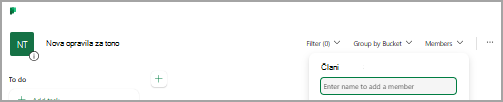
-
Vnesite ime osebe, ki jo želite dodati.
Opomba: Vsaka oseba vidi svoj pogled načrta. Medtem ko bodo vsi, ki imajo dostop do načrta, videli spremembe opravil, boste filtre, združevanje izbora in pogovorna okna, ki si jih ogledujete v komponenti, videli le vi.
Preimenovanje načrta v aplikaciji Zanka
-
Odprite aplikacijo Zanka in izberite stran.
-
Izberite komponento Planner v aplikaciji Zanka.
-
Izberite naslov komponente.
-
V prikazano podokno vnesite nov naslov, nato pa izberite X , da zaprete podokno.
Brisanje komponente
-
Izberite stran v delovnem prostoru.
-
Izberite gumb

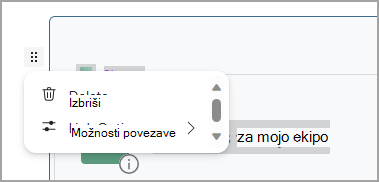
Opomba: Z brisanjem komponente ne izbrišete načrta. Če želite izbrisati načrt, glejte Brisanje opravila ali načrta.
Upravljanje načrta v Planner
Če želite urediti ali izbrisati načrt ali izvoziti podatke, morate delati v Planner. Več informacij o uporabi aplikacije Planner (upravljanje opravil, konfiguriranje obvestil, sledenje napredovanju in še več).
Opomba: Samo pogled table je na voljo, ko si ogledujete komponento Planner tablo.
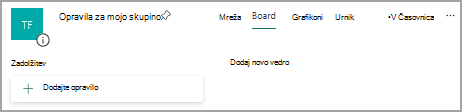
-
Ko delate v komponenti Planner v aplikaciji Zanka, lahko preprosto odprete načrt v aplikaciji Planner – preprosto izberite povezavo Planner na vrhu komponente.
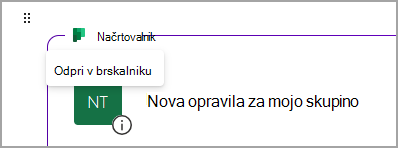
-
Če želite urediti načrt, ga spremenite v Planner ali v Planner komponenti. Spremembe bodo prikazane na obeh mestih.
-
Z ukazom Planner izbrišete opravilo ali načrt.
-
Če želite izvoziti podatke iz Planner, se obrnite na skrbnika. Glejte Office 365 posameznikov, na katere se nanašajo podatki, na podlagi uredbe GDPR in zakona CCPA – Microsoft GDPR | Microsoft Learn for more details.
Odpravljanje težav
Komponenta Planner ne bo naložila paketa
Če kopirate povezavo Planner, vendar se paket ne bo naložil, preverite to:
-
Uporabljate aplikacijo Zanka (komponenta Planner na voljo le v aplikaciji Zanka).
-
Vpisani ste s poslovnim računom ali računom za izobraževanje, ki uporablja Planner (Planner ni na voljo za osebne račune).
-
Vaš skrbnik je omogočil Planner za vas ali vašo organizacijo. Če skrbnik pravi, da ni omogočen, komponente ne boste mogli uporabljati, dokler je ne omogočite.
Če se vaš paket še vedno ne bo naložil, lahko poskusite počistiti piškotke v brskalniku, ki ga uporabljate za aplikacijo Zanka, in nato osvežiti stran.
Ne morem dostopati do načrta
Če nimate dostopa do načrta, prosite lastnika načrta, da vas doda v načrt. Načrt si lahko ogledajo in ga urejajo le člani načrta.










